|
我们在单位工作的时候,有时候因为内外网的设置的原因,需要让你的工作电脑在练歌局域网都同时能够工作而又不互相冲突,这时候需要对电脑设置两个IP,小编就来讲一下如何设置电脑的双IP,WINXP/WIN7/WIN8的进入设置界面稍有不同,原理都是一样的。 1、右键进入网上邻居右键菜单,选择属性,打开网络连接,如果是win7请在右下角网络标志进入 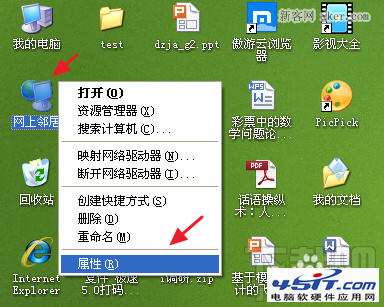 2、选中你的网卡的属性,WIN7也是类似 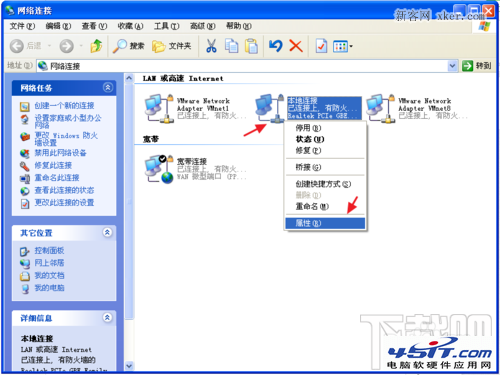 3、设置 TCP/IP 协议,WIN7等也是一样 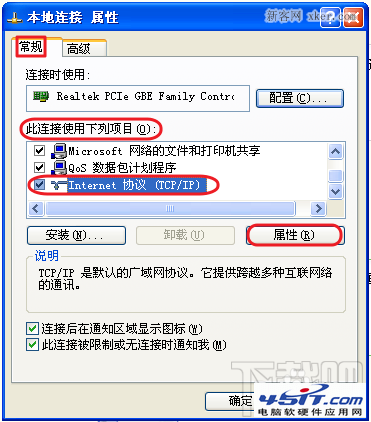 4、进入IP设置的高级里面 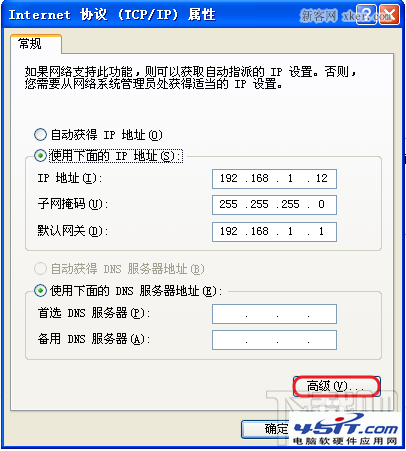 5、在IP地址设置里面添加第二个IP和掩码 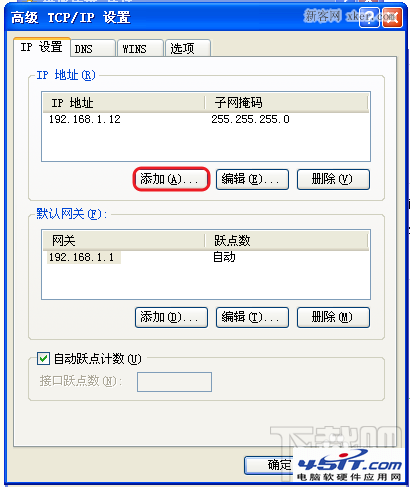 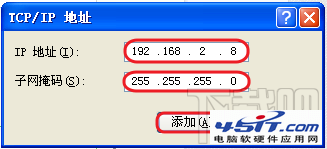 6、添加网关 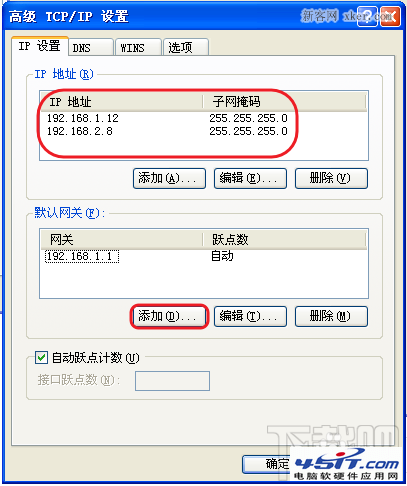  7、这样就有双IP了 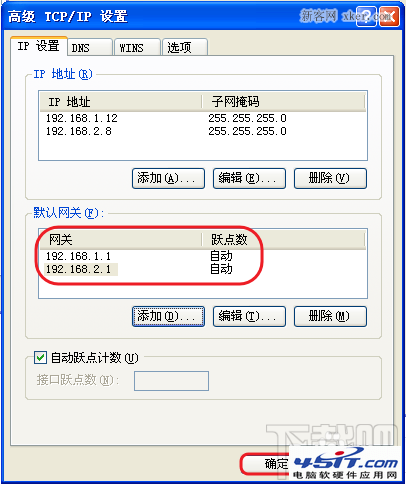 10、按win+r 运行里输入cmd,进入命令行模式后输入ipconfig ,可以看到双IP,这样就OK了 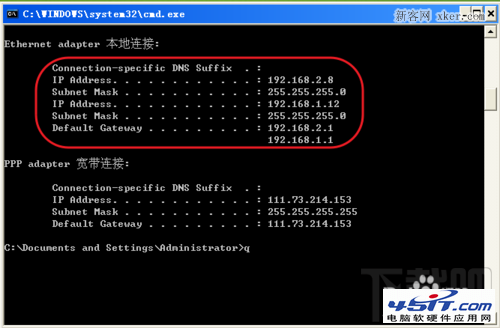 |
